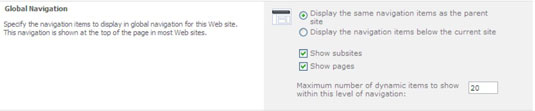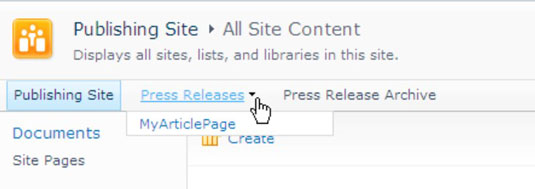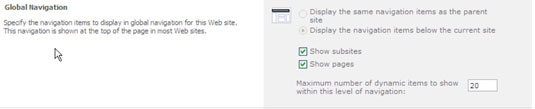På de fleste udgivelseswebsteder ønsker du, at alle sider og websteder skal vise de samme navigationsindstillinger. SharePoint 2010 kan dynamisk vise alle underwebsteder og sider på et underwebsted i din globale navigation. Sider vises i en rulleliste.
Hvert websted på dit udgivelsessted kan have sine egne globale konfigurationsindstillinger. Så du skal udføre følgende trin for hvert websted. De indstillinger, du foretager på et underwebsted, såsom om sider skal vises, påvirker navigationen for hele webstedet, ikke kun hvad den besøgende ser, når de er på webstedet. Følg disse trin:
Gå til det udgivelsessted eller understed, du vil konfigurere global navigation for, og vælg derefter Webstedshandlinger→Rediger navigation.
Siden med indstillinger for webstedsnavigation vises.
På et overordnet websted, såsom webstedet på øverste niveau, skal du bruge afsnittet Globale indstillinger til at angive, om du vil vise navigationselementer, der er under det overordnede websted.
Vælg indstillingerne Vis undersider for at få vist hver underside i den globale navigation. For at vise de sider, der er oprettet på det overordnede websted, skal du vælge Vis sider.
Rul ned til afsnittet Navigationsredigering og -sortering på siden for at få et smugkig på dit globale navigationshierarki.
På et underordnet websted skal du bruge sektionen Globale indstillinger til at bestemme, om underwebstedet vil vise de samme globale navigationselementer som dets overordnede websted.
Vælg indstillingerne Vis underwebsteder og Vis sider for at vise underwebsteder og sider på det aktuelle websted og ethvert andet websted (forælder eller underordnet), der vælger at vise navigation for webstedet, du konfigurerer.
Et underordnet websted kan være et overordnet websted til et andet websted.
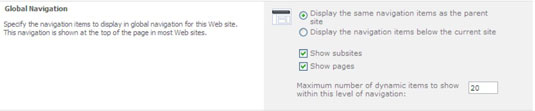
For eksempel inkluderer alle udgivelseswebsteder et underside for pressemeddelelser. Hvis du aktiverer Vis underwebsteder og Vis sider, vil hjemmesiden på øverste niveau også vise alle sider og undersider i navigationsindstillingen Pressemeddelelser. Her er navigationsmenuen for pressemeddelelser fra det overordnede websted, når indstillingen Vis sider er valgt.
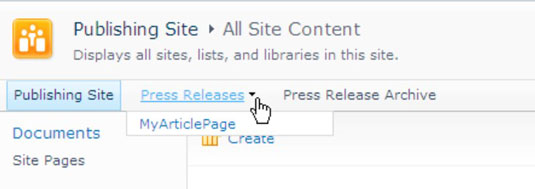
Klik på OK for at gemme dine globale navigationsindstillinger.
Her er den globale navigationsmenu for et typisk udgivelsessted. Dette websteds overordnede websted er konfigureret til at vise undersider og sider. Undersiden, Pressemeddelelser, er konfigureret til at vise sider.
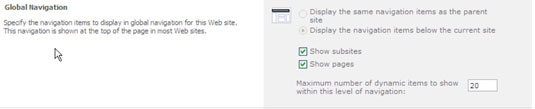
Typiske globale navigationsindstillinger
| Vises i Global Navigation |
Når du vælger denne indstilling |
Undersider vises automatisk i den globale navigation, så snart
de er oprettet. |
Marker afkrydsningsfeltet Vis underwebsteder på hvert websted i dit
hierarki. Hvis denne mulighed ikke er valgt på det overordnede websted,
vises ingen underwebsteder i din globale navigation. |
Sider vises automatisk i den globale navigation, så snart
de er godkendt. |
Marker afkrydsningsfeltet Vis sider på hvert websted i hierarkiet.
Hvis denne indstilling er valgt på det overordnede websted, vises forældrenes
webstedssider som søskende til alle underwebsteder i den globale
navigation. |
| Alle websteder har den samme globale navigation. |
Sørg for, at du i hvert websteds globale navigationsindstillinger
vælger indstillingen Vis de samme navigationselementer som overordnet
. |